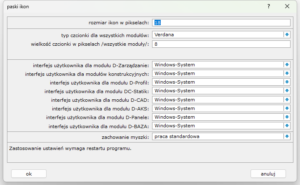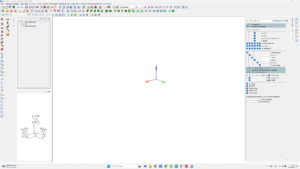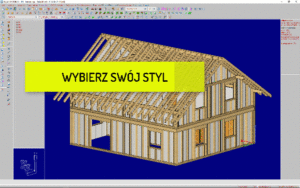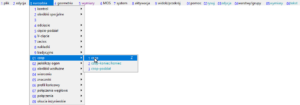Wygląd programu to kwestia estetyki, ale również komfortu pracy. W zależności od preferencji użytkowników możliwe jest dostosowanie wyglądu interfejsu programu pod kątem kolorystycznym. Użytkownik ma do dyspozycji wiele różnych trybów.
Zmiana interfejsu – kolory
W celu zmiany wyglądu interfejsu programu należy uruchomić moduł zarządzania projektami. Następnie wybrać komendę: 5 konfiguracja – 04 paski ikon.
Na ekranie pojawi się okno paski ikon. Sekcja zmiany interfejsu umożliwia indywidualne ustawienia interfejsu dla różnych modułów: zarządzanie projektami, profil, AKS, moduły 3D, itp. wg indywidualnych upodobań. Użytkownik ma do dyspozycji następującą listę ustawień kolorystycznych:
- Windows-system – menu jasnoszare (klasyczne) – biały ekran graficzny
- Dark Blue – menu ciemnoniebieskie – czarny ekran graficzny
- Dark Blue White Background – menu ciemnoniebieskie – biały ekran graficzny
- Dark Grey – menu ciemnoszare – szary ekran graficzny
- Dark Grey White Background – menu ciemnoszare – biały ekran graficzny
- Middle Grey – menu szare – biały ekran graficzny
- Middle Grey Dark Background – menu ciemnoszare – czarny ekran graficzny
- Light Grey– menu jasnoszare – biały ekran graficzny
- Black – menu czarne – czarny ekran graficzny
- Black White Background – menu czarne – biały ekran graficzny
- Dietrichs Retro – specjalny interfejs nawiązujący do DOS’owej wersji programu
- Modern Planer – menu błękitne – biały ekran graficzny
- Modern Planer Dark Background – menu błękitne – czarny ekran graficzny
- Modern Pink – menu różowe – biały ekran graficzny
- Smaragd – menu szmaragdowe – biały ekran graficzny
- Light Forest – menu jasnozielone – biały ekran graficzny
- Light Forest Dark Background – menu jasnozielone – czarny ekran graficzny
- Cappucchino – menu jasnobrązowe – biały ekran graficzny
- Dark Rustic – menu brązowe – czarny ekran graficzny
- Dark Rustic White Background – menu brązowe – biały ekran graficzny
W celu zrealizowania wprowadzonych ustawień należy ponownie uruchomić dany moduł.
Menu tekstowe – typ i wielkość czcionki
Okno paski ikon umożliwia globalną zmianę parametrów typu i wielkości czcionki menu tekstowego dla całego programu i wszystkich modułów.
Opcja typ czcionki dla wszystkich modułów umożliwia zmianę typu stosowanej czcionki. Użytkownik może dokonać wyboru innej czcionki z listy. Jest to standardowa lista czcionek systemu Windows. Ustawienia podstawowe wykorzystują czcionkę VERDANA
Opcja wielkość czcionki w pikselach /wszystkie moduły/ umożliwia zwiększenie rozmiaru czcionki menu tekstowego. Ustawienia podstawowe wykorzystują czcionkę o wielkości 8 pikseli.
Wielkość ikon – moduł zarządzania
Okno pasek ikon zawiera opcję rozmiar ikon w pikselach. Dotyczy ona tylko modułu zarządzania! Wielkość ikon w pozostałych modułach kontrolowana jest z poziomu ustawień globalnych danego narzędzia. Np. konstrukcja to: 1 plik – 7 ustawienia – 07 pasek narzędzi